MacMail Opsætning til IMAP (Light) på vores Exchangemiljø
 Åben MacMail App'en. Det findes nemt ved at klikke på luppen i øverste venstre hjørne, eller ved at trykke på knappen Command og Mellemrumstasten - Søg på mail.
Åben MacMail App'en. Det findes nemt ved at klikke på luppen i øverste venstre hjørne, eller ved at trykke på knappen Command og Mellemrumstasten - Søg på mail.
 Når du åbner appen skal du gå til Mail i øverste venstre hjørne ved siden af Applelogoet, og klikke på
Når du åbner appen skal du gå til Mail i øverste venstre hjørne ved siden af Applelogoet, og klikke på
- Mail
- Tilføj Konto
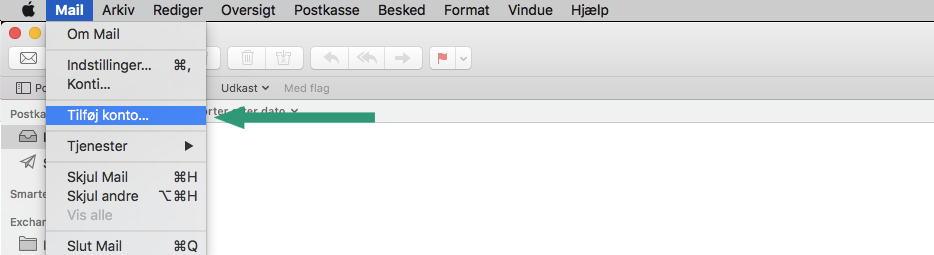
 Du præsenteres nu for et vindue hvori du skal vælge mailkonto-udbyder.
Du præsenteres nu for et vindue hvori du skal vælge mailkonto-udbyder.
- Vælg Anden Mail-konto
- Fortsæt
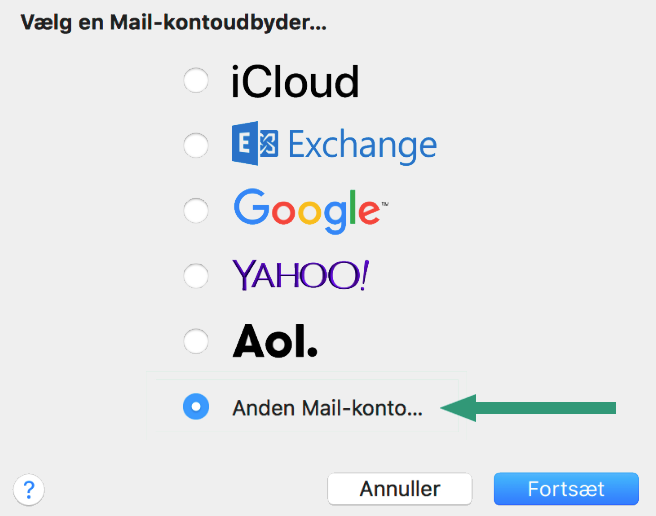
 Indtast informationerne til din mailkonto. Navn vil være det navn, som modtagere vil se som afsender.
Indtast informationerne til din mailkonto. Navn vil være det navn, som modtagere vil se som afsender.
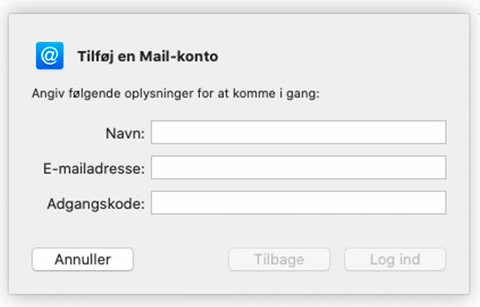
 Derefter vil du skulle udfylde følgende informationer:
Derefter vil du skulle udfylde følgende informationer:
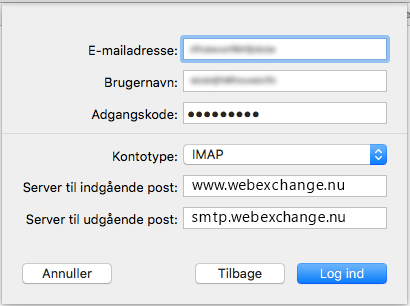
E-mail adresse – Indtast din e-mail adresse
Adgangskode – Indtast adgangskoden til din e-mail adresse
Kontotype – Vælg IMAP
Server til indgående post – Skriv www.webexchange.nu
Server til udgående post – Skriv smtp.webexchange.nu
Tryk "log ind"
 Vælg de programmer, der skal synkroniseres (Typisk vil være mail programmet og Noter) Tryk “OK”
Vælg de programmer, der skal synkroniseres (Typisk vil være mail programmet og Noter) Tryk “OK”
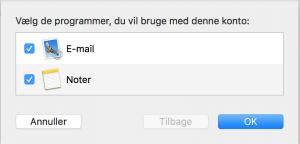
E-mailen er nu opsat og klar til brug.
NB. Din E-mail er nu indlæst i MacOS mail. Det er kan dog være nødvendigt at ændre portnumre samt sikkerhed, for at få mailen til at fungere kan du prøve følgende.
Gå til Arkiv ved siden af Applelogoet igen.
Klik på Indstillinger > Konti > og vælg din netop opsatte email fra listen.
Gå til fanebladet Serverindstillinger.
Fjern flueben i Administrer Forbindelsesindstillinger Automatisk
Indgående port: 143
Udgående port: 587
Fjern TLS/SSL i både indgående og udgående.
Vælg Godkendelse via MD5 Chanllenge Response.
Klik herefter på Arkiver i højre hjørne af vinduet.
Din IMAP Email er nu klar til brug i MacOS Mail.